どうもどうも。しむ(@46sym)です。ご無沙汰ぶりのデジモノレビューです。
いやね、冬のボーナスシーズン到来ですし?デスクトップ環境を構築しようと思ってたんですよ。
で、手始めにモニタを買おうと。筆頭候補に挙がったのがDELLの「P2415Q」という4Kディスプレイ。
MacBookProに接続する外部ディスプレイなら、まず間違いない一品。どこが間違いないのかはまた別に書くとして、上のディスプレイの24インチか27インチを購入予定でした。
で、なぜLGになってしまったのか。どちらかと言えばまず買わないメーカーなのですが、コストパフォーマンスはかなりのもの。性能は若干劣るものの、値段を考えたら悪い選択肢ではないのも事実。
それでも1万の差額なら上記DELLのモニターを買うつもりでした。そう、1万なら…
なんというか、つい先日までAmazonが開催していた、サイバーマンデーセールでですね。LGの「27MU67-B」がなんとほぼ45000円!約2万円の差額ですよ!!
開始1分で完売(キャンセル待ち)になるほどの人気っぷりでしたが、運よく購入できましたので、これも何かの縁と言うことで我が家のディスプレイはLG「27MU67-B」に決まりました。
今なら後継ディスプレイのこちら
という訳で早速レビューしていきますよ!!あぁ綺麗なディスプレイ。
画像大量!徹底レビュー!!
いつも通り開封レビューは画像多めです。ざくざくいっちゃいましょう!
まずは開封!外箱開封!!
まずは外箱!でかい!めっちゃでかい!!
この大きさはなかなか伝わらない。こんなんじゃ伝わらない。
という訳で左下に注目!サイズ比較の定番、タバコの箱を出してきました。うん伝わらない。
諦めない。もう一つの定番、500円玉。えぇ伝わりませんとも。
という訳で6歳の長女が出てきました。これは惜しい!なんか惜しい!
最終兵器次女ちゃん(3歳)。これはジャストサイズ!!えぇ、外箱は3歳児サイズですよろしくお願いします。
遊びきった所で開封していきましょう。なんかごちゃっとしてて読みづらい上面。ウリが伝わりにくいなぁ。シンプルイズベストをこういう時に感じる。
開けると電源ケーブルと保証書が梱包用スチロールの上においてあります。
最上部の発泡スチロールをどけると、モニタ、スタンド、スタンドアーム。
ペーパーの類を除くと内容物は以上。一応全部並べてみる。左下の紙は説明書と品質評価書みたいなやつ。右上のはネコみたいなやつ。
簡単組み立て!
いわゆる一般的なモニタなので、組み立ても簡単。まずはスタンド部を出してみる。
表面はマット加工されており、想像していた以上の高級感を醸してる。
アーム部分。シャレオツでお高いターモニはこの部分がもっとスタイリッシュ。ここはお値段相応。
アームの底部分はなんかでっぱりが付いてます。
この出っ張りをうまくスタンドのくぼみにはめ込むのです。凹に凸をはめるのです。いや、他意はないけど。
アームの上部もなんかでっぱりついてます。
で、これがモニターの背面。
真ん中あたりにやっぱりくぼみが。
アームのでっぱりをうまくモニターのくぼみにはめ込むのです。凹に凸を他意はないのでやめておきます。はい完成。
本当にこのまま終わってしまうとどこぞの歌手みたいにガタガタ震えるので、会いたくなる前にちゃんとネジ止めしてね。ネジはちゃんと付属してます。
めちゃくちゃ歪んでて全然止まらなかったけど。ここら辺のクオリティが残念なのも購買意欲を削ぐ一つの理由になってしまう。
ちなみにスタンド部とアーム部もちゃんとねじ止めする必要があります。こちらはスタンドの底になにやら不思議なネジが最初からついてるのです。
LOCKの方向に回すとネジが締まってロックされます。逆に緩めたい場合はRELEASEの方向にまわしてください。
という訳で今度こそ完成!じゃじゃじゃじゃーん!!!(画像つかいまわし)
最後にモニター全面の詳細を見ておきましょう。迫力の大画面。ベゼルがヘアライン加工されていて高級感を増し増ししているのは好印象。
センター下にはLGのロゴが。こんな事言っちゃいけないけど、正直イラナイ。設置翌日にはステッカー貼って隠しました。ベゼルのヘアライン加工がやはりカッコイイ。
左下にはIPS液晶である事を訴えかける刻印が。IPSってのは現代の液晶の中では多数のモニターに使われている液晶。
視野角が広く良い液晶と覚えてもらえれば間違いないと思います。
画面右下には各種操作ボタンが。この部分の操作性がかなり悪いとの理由からよく叩かれていました。各機能にアクセスするまでにボタンを押す回数が多いらしく、そこらへんが不評のもと。
ちなみにですがこれ、全部タッチセンサーになってるんですよ!電源切るときとかすごいスムーズな操作で消せるので気持ちいい。
つないでみた
なんとこのモニター、画面が回るんですよ!縦横回転、高さ調整、角度変更と機能性は充分。その代わりアームが太いけども。
という訳でまずは縦置きモードで設置。
うん。ちょっとサイズに差がありすぎてこの配置での使い道が思い浮かばない。
という訳で通常の横向きモードで設置してみました。
やっぱりこれが一般的ですよね。それにしてもでかい。…でかい。
ちょっと色々並べてみました。4KディスプレイなのでRetinaにも対応。27MU67-B(画面左)は最大解像度まで上げていないのですが、これでも充分に作業エリアが広がりました。こりゃあMac閉じてモニタ1枚運用でも問題ないなぁ。
やっぱり4Kディスプレイはオススメ!!
Retina対応のMacBookを利用しているなら、間違いなく4Kディスプレイは最高に捗るアイテムになりますよ!!
ディスプレイを選ぶポイントはまた今度改めて記事にしますが、よく分からない場合はMacBookProと親和性の高いDELLの下のディスプレイを買っておけば間違いありません。
少しでも安く、大画面の4Kディスプレイを利用したいのであれば、今回レビューしたこちらのLG「27MU67-B」もかなりオススメですよ!値段以上の価値はあるので、コスパ的にも大満足できるはず!
後継機はこちらなので今ならこっちを買ったほうがよいかも。
大画面で、色々捗るPCライフを満喫しちゃいましょう!!

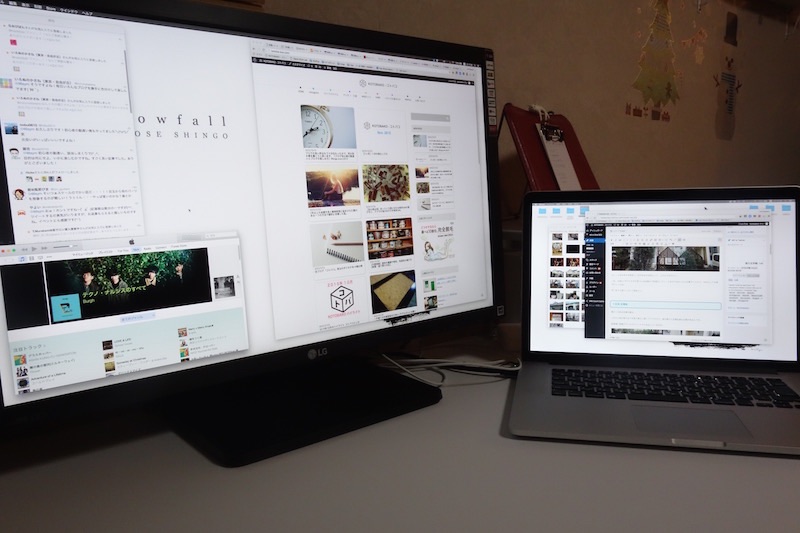




















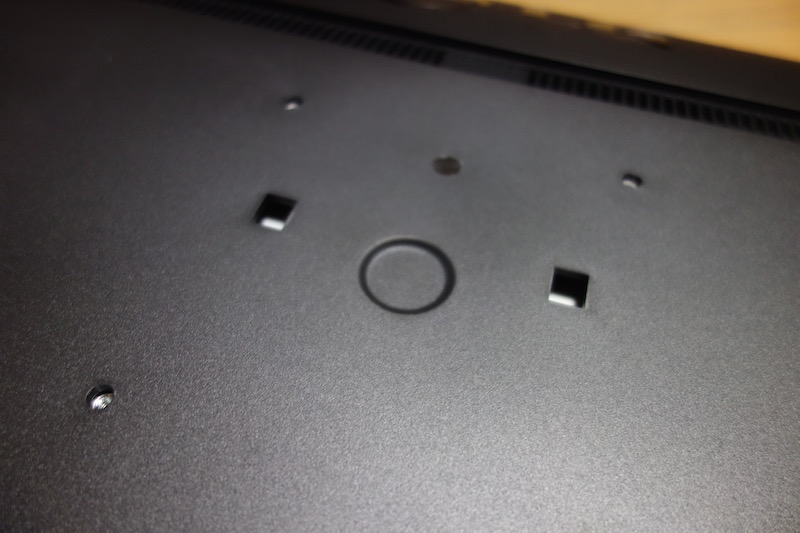











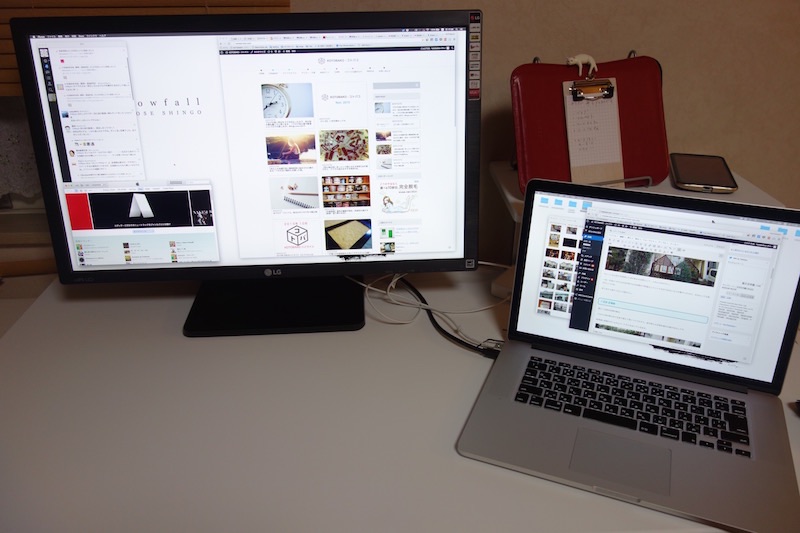








コメント